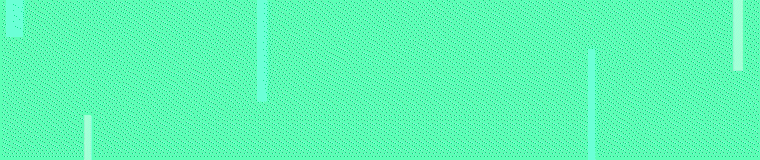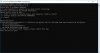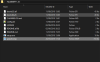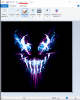Torrents Stats
- Partagées
- 130 Go
- Téléchargées
- 0 bytes
- Ratio
- -
- Messages
- 4
- J'aime
- 5
- Trophées
- 76
- Inscrit
- 14 Août 2019
Changer Boot Logo Windows 10 avec HackBGRT
-
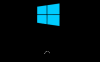
Désactiver le Secure boot
Accéder au BIOS de votre ordinateur puis désactiver le Secure boot depuis les options de sécurité du démarrage (boot menu ou security)
L’accès au BIOS se fait en appuyant sur une touche, celle-ci est différente selon le modèle de l’ordinateur.
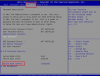
Il s’agit en général de la touche Suppr, ESC, F2, F10 ou F12 (Link Removed)
Télécharger HackBGRT
Télécharger le logiciel depuis ce lien puis décompressez le sur le bureau.
Lancer le setup
Une fois le dossier créé, lancez le setup.
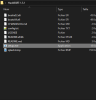
Installer HackBG
Sur la fenêtre suivante, un menu s’ouvre, appuyez sur la touche i puis entrée.
Vérifiez bien en haut que l’application affiche Secure Boot is disabled, good!
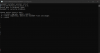
La configuration s’ouvre
Le fichier config.txt qui contient la configuration s’ouvre.
Pour une installation non Dual-boot, vous n’avez rien à toucher.

Fermez donc le bloc-note.
Configurer l’image à remplacer
Paint s’ouvre avec le splashscreen et logo de l’application.
Copiez/collez votre image, la résolution doit être au maximum de 1024.
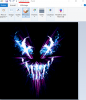
Enregistrez puis fermez Paint.
Terminer l’installation et changement de logo
Enfin de retour sur HackBGRT, si tout a réussi le message « HackBGRT is now installed ».
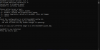
Redémarrez l’ordinateur et admirez votre nouveau logo.

Si vous désirez supprimer et désinstaller HackBGRT, relancez le setup.
Enfin choisissez l’option R pour l’option remove completely.
Source de l'editeur: https://github.com/Metabolix/HackBGRT
Fichiers joints
Dernière édition: